Диалоговое окно редактора кнопок
Рисунок 1.35. Диалоговое окно редактора кнопок
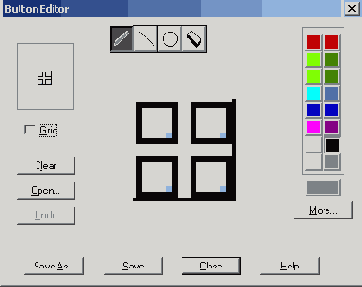
В диалоговом окне редактора кнопок Button Editor представлена пиктограмма инструмента в увеличенном виде. Если опция Grid, управляющая отображением сетки, включена, AutoCAD делит значок на квадратики, каждый из которых соответствует одному пикселу. В левом верхнем углу данного диалогового окна изображается та же пиктограмма в натуральную величину. Нажав кнопку Open, в редактор можно загрузить любую из имеющихся кнопок.
Нарисовать новую пиктограмму или отредактировать существующую можно с помощью инструментов «карандаш», «линейка», «циркуль» и «ластик». Необходимый цвет выбирается из цветовой палитры. «Карандаш» позволяет закрашивать выбранным цветом пиксел за пикселом.
Чтобы закрасить сразу несколько пикселов, нужно провести по ним указателем мыши, удерживая нажатой ее кнопку. «Линейка» позволяет рисовать линии выбранного цвета.
Чтобы указать первую точку линии, требуется нажать левую кнопку мыши; затем, не отпуская ее, следует переместить курсор во вторую точку, после чего отпустить кнопку. «Циркуль» позволяет рисовать круги выбранного цвета.
Чтобы указать центр круга, нужно нажать левую кнопку мыши; затем, не отпуская ее, необходимо переместить указатель в любую точку окружности и отпустить кнопку. «Ластик» позволяет стирать пиксели по одному: для этого достаточно провести по ним указателем мыши, удерживая нажатой ее левую кнопку. Дважды щелкнув мышью по пиктограмме «ластика», можно стереть весь рисунок сразу.
